Last updated on 2021年3月31日
こんにちは、mickです。
Zoom を使った勉強会や打ち合わせなどで Webカメラの利用価値は一気に上がってます。
よく写りたいと思うと Webカメラを買えば簡単ですよね。
これくらいのクラスなら申し分ないなって思ってるのですが、記事を書いている時点で15000円弱とちょっとお高め。
そこで手持ちの富士フイルムのカメラ X-Pro2 を Webカメラとして使えたら安上がりだと思って探してみたらありました。
富士フイルムの一部のカメラを Webカメラ化してくれるアプリです。
コレを使ってみたレビューを紹介していきます。
Webカメラになる FUJIFILM X Webcam
富士フイルムの一部のデジタルカメラを Webカメラ化できるアプリケーションを、富士フイルムが開発、無償提供してくれています。
2020年5月27日 「X/GFXシリーズ」のデジタルカメラをオンラインミーティングで利用できるソリューションを提供開始
コレは使わない手はないですよね。
対応OS で Mac の Big Sur でもOK
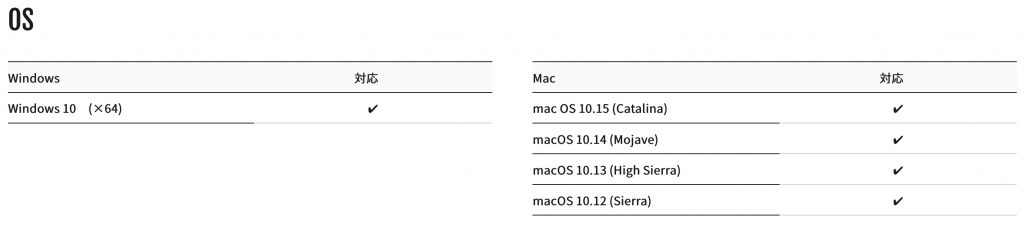
FUJIFILM X Webcam の公式Webサイトの対応表にはありませんでしたが、Mac の Big Sur でもOKでした。
(Macbook Pro 15 Late 2016 で確認)
対応カメラに X-Pro2 がある
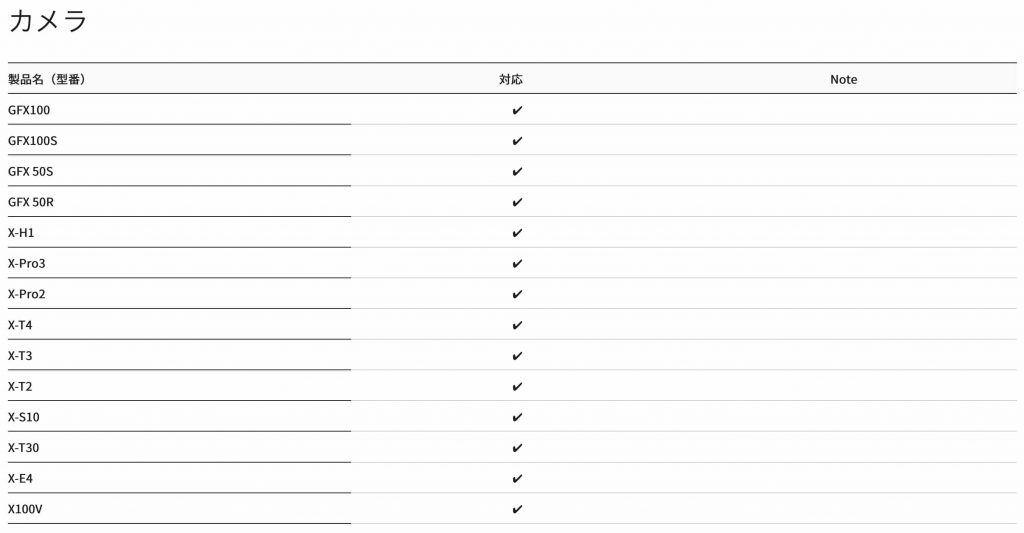
対応カメラを確認したところ、手持ちである X-Pro2 も記載がありました。
よかった。
アプリは公式Webサイトからダウンロード

Mac でも Windows でも、FUJIFILM X Webcam は公式Webサイトからダウンロードしてきます。
インストールして再起動すれば、X-Pro2 が Webカメラとして使えるようになります。
X-Pro2 と Macbook Pro の接続

X-Pro2 の純正のUSBケーブルが見当たらなかったので、別のUSBケーブルで代用しました。
(実際に使った同等品は生産終了。以下の商品リンクは進化版です)
Macbook Pro に接続するには、USB の Type-C である必要があるので変換器も用意。
接続テスト

Web カメラの接続テストは、ココの Webサイトでできます。
FUJIFILM X Webcam では専用の操作メニューがあって、明るさを変えたり、フィルムシミュレーションを変えたりすることができます。

Zoom でも使える(30分から60分)

Zoom でどれくらいの時間使うことができるかテストしてみました。
結果はこちら。
- 背面ディスプレイオンで、約30分
- 背面ディスプレイオフで、約60分
というわけで、勉強会やミーティングに使うにはちょっと物足りない稼働時間でした。
元がデジタルカメラなだけあって画質がいい分、残念です。
自分の環境は、90分使えないと実用性なしといわざるえません。
長時間で使うには、USB 給電が可能な機種( X-T4、X-Pro3、X100V、X-E4 など)が必要だと思いました。
これらの機種を買うくらいだったら、おとなしく Webカメラ買うのが正解かなー。
まとめ。
富士フイルム X Webcam を Mac の Big Sur で使うことを紹介しました。
富士フイルムのカメラには、手持ちの X-Pro2 で試しています。
カメラ写りとかはいいのですが、やはり稼働時間が自分の理想の90分にみたないため、実用性はなし。
ちょっと残念です。これは X-Pro2 が USB給電できないのでしかたないです。
記事を読んでくれて嬉しいです。
今日もありがとうございました。
初稿 2021/03/30
